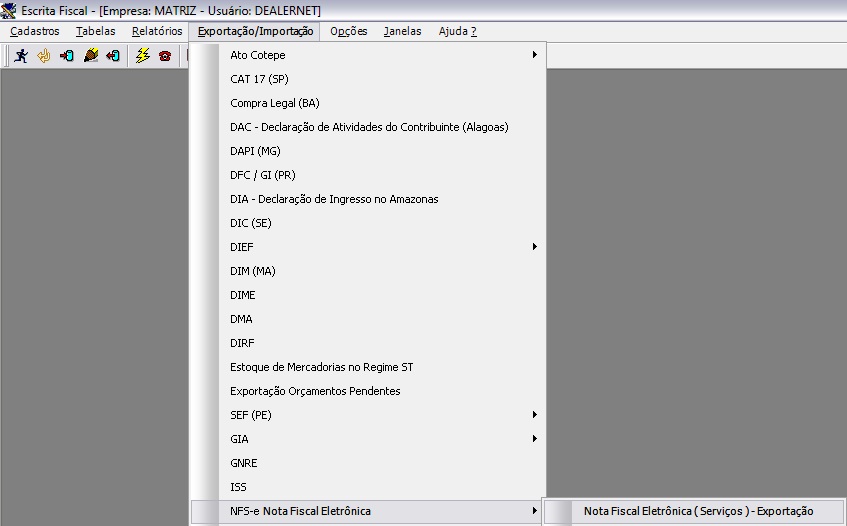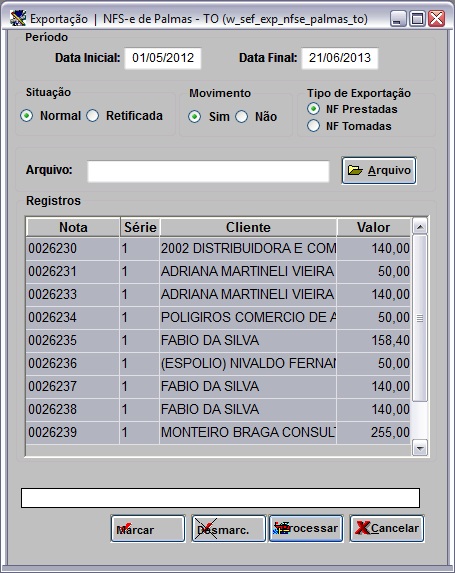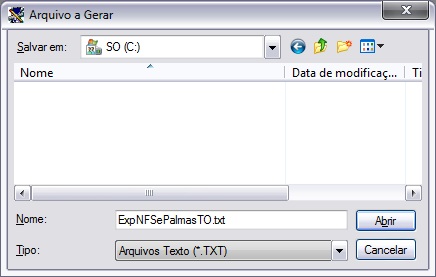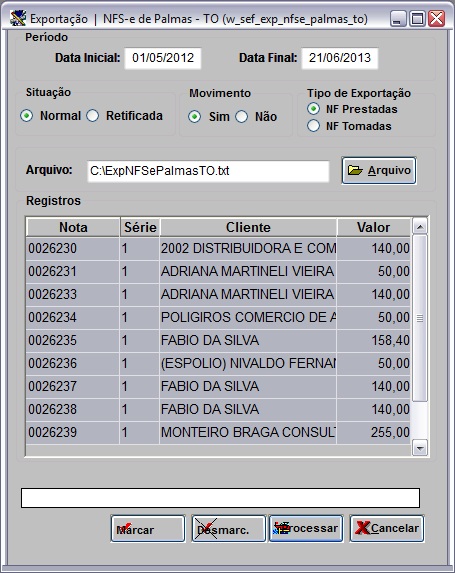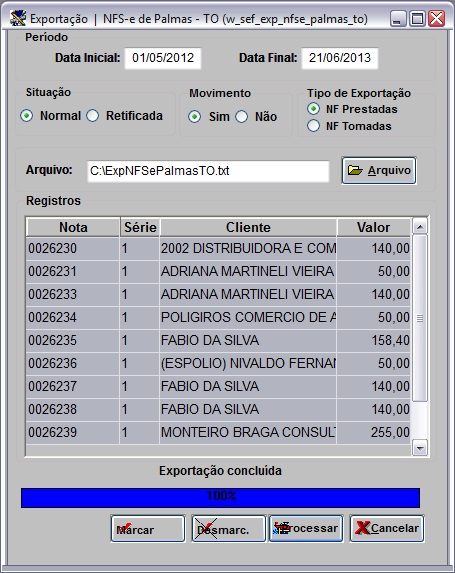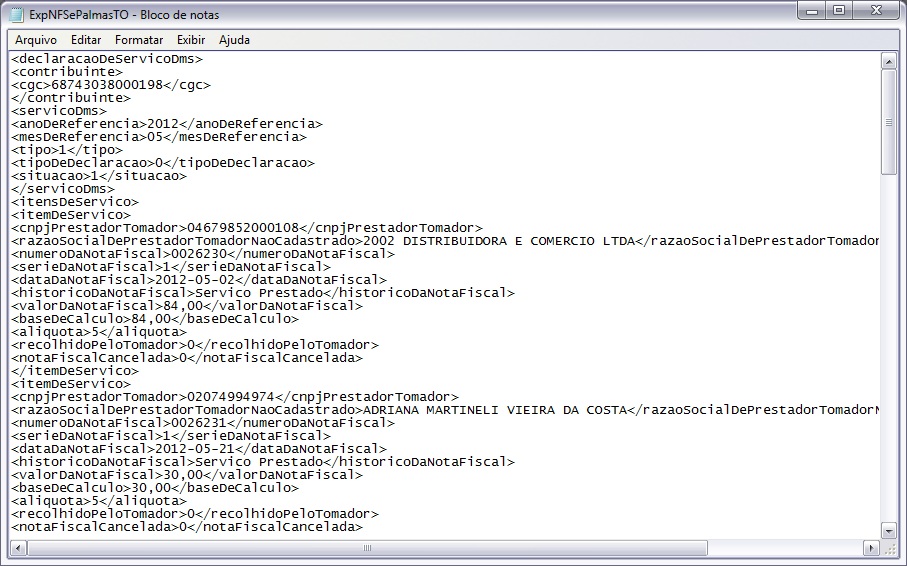De Dealernet Wiki | Portal de Soluçăo, Notas Técnicas, Versőes e Treinamentos da Açăo Informática
(Criou pĂĄgina com '= Introdução = <span style="font-family: Verdana;"><p align="justify">A concessionĂĄria ao invĂ©s de emitir nota de serviço, irĂĄ emitir o RPS (Recibo ProvisĂłrio de ServiçoâŠ') |
(âComo Realizar Exportação Nota Fiscal EletrĂŽnica (Serviços) Palmas-TO) |
||
| Linha 29: | Linha 29: | ||
[[Arquivo:Expnfse5.jpg]] | [[Arquivo:Expnfse5.jpg]] | ||
| - | '''2.''' Na janela ''Exportação | NFS-e de | + | '''2.''' Na janela ''Exportação | NFS-e de Palmas - TO'' informe o ''PerĂodo'' preenchendo '''Data Inicial''' e '''Data Final'''. Clique '''TAB'''; |
'''Nota:''' | '''Nota:''' | ||
Edição de 09h36min de 21 de junho de 2013
Tabela de conteĂșdo |
Introdução
A concessionĂĄria ao invĂ©s de emitir nota de serviço, irĂĄ emitir o RPS (Recibo ProvisĂłrio de Serviço) com informaçÔes adicionais relacionadas ao segurado ou cliente, na Nota Fiscal EletrĂŽnica para a cidade Palmas-TO. Para em seguida gerar um arquivo, atravĂ©s da Exportação Nota Fiscal EletrĂŽnica (Serviços) Palmas-TO, em lote com todos os RPS emitidos em um determinado perĂodo para enviar Ă Prefeitura.
ConfiguraçÔes
Emite NF de Peças/Serviços com Numeração Separada
Modelo do Recibo Provisório de Serviços
Quantidade de CĂłpias a serem Impressas por RPS
Substituir Emissão de NF por RPS para Serviços
Realizando Exportação Nota Fiscal EletrÎnica (Serviços) Palmas-TO
Como Realizar Exportação Nota Fiscal EletrÎnica (Serviços) Palmas-TO
MĂDULO ESCRITA FISCAL
1. No menu principal clique Exportação/Importação e Nota Fiscal EletrÎnica (Serviços) - Exportação;
2. Na janela Exportação | NFS-e de Palmas - TO informe o PerĂodo preenchendo Data Inicial e Data Final. Clique TAB;
Nota:
- Utilize o botĂŁo Marcar para selecionar todas as notas e exportĂĄ-las. E Desmarc. para desmarcar todas.
3. Em seguida preencha o DiretĂłrio e Nome do Arquivo ou clique no botĂŁo Arquivo;
4. Clique Processar;
5. Arquivo sendo processado;
6. Arquivo exportado. Clique OK;
7. Arquivo é salvo no diretório informado na exportação.